갤럭시 워치3 데일리 브리핑 켜기/끄기 방법 (+알림 시간 조절)
안녕하세요, 짱우이야기입니다. 이번 시간에는 갤럭시 워치의 데일리 브리핑 기능을 켜고, 끄는 방법에 대해서 알아보겠습니다. 추가적으로 알림 시간을 조절하는 방법까지 설명드리겠습니다.

갤럭시 워치에서는 사용자 편의성을 개선하기 위해 데일리 브리핑 기능을 제공하고 있습니다. 데일리 브리핑이란 하루의 결과를 알려주는 알림으로, 일정, 리마인더, 건강 정보, 날씨 등을 한눈에 파악할 수 있다는 장점이 있습니다.
브리핑에는 자동 모드와 수동 모드가 있습니다. 갤럭시 워치는 기본적으로 자동 모드로 설정되어 있어 아침과 저녁에 한 번씩 알림을 주게 됩니다. 참고로 수동 모드는 내가 지정한 시간에만 브리핑을 해주는 기능으로 따로 설정해 주셔야 적용이 가능합니다.
목차
- 갤럭시 워치 데일리 브리핑 기능 끄기
- 갤럭시 워치 데일리 브리핑 켜기
- 데일리 브리핑 안나옴 오류 해결 방법
- 브리핑 알림 삭제하는 방법
- 마무리 및 정리
갤럭시 워치 데일리 브리핑 기능 끄기
첫 번째로 갤럭시 워치3에서 데일리 브리핑을 끄는 방법을 설명드리겠습니다.
1. 워치 화면 왼쪽으로 이동
먼저 갤럭시 워치를 켜주신 후 화면을 [가장 왼쪽]으로 드래그해 줍니다.

2. 데일리 브리핑 화면 터치
가장 왼쪽 화면으로 이동하게 되면 아래처럼 [데일리 브리핑 화면]이 보이실 겁니다. 끄기 설정을 위해 해당 화면을 터치해 줍니다.
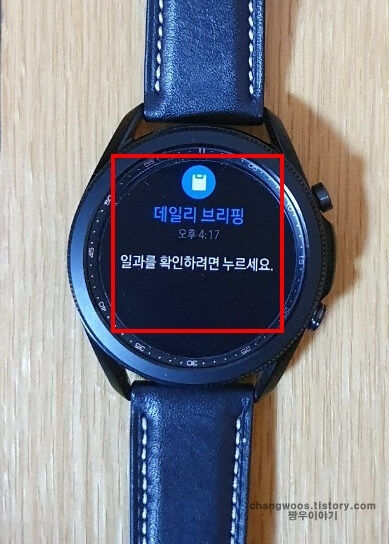
3. 더 보기 아이콘 누르기
그러면 브리핑 결과가 보이실 겁니다. 결과 내용은 신경 쓰지 마시고 우측에 있는 점 3개 모양의 [더 보기] 아이콘을 눌러 주시기 바랍니다.

4. 브리핑 그만받기 항목 선택
그리고 스크롤을 아래쪽으로 조금 내려주신 후 [브리핑 그만받기] 항목을 선택해 주시면 설정이 완료됩니다. 참고로 시간을 수동 모드로 설정하신 분들은 해당 모드를 비활성화해주셔야만 브리핑 기능을 끄는 것이 가능합니다.

갤럭시 워치 데일리 브리핑 켜기
다음으로 데일리 브리핑 기능을 켜는 방법에 대해서 설명드리도록 하겠습니다.
끄는 방법보다 내용이 조금 복잡하니 순서대로 잘 따라 해 주시기 바랍니다.
1. 워치 화면 가장 왼쪽으로 이동
2. 톱니바퀴 아이콘 터치
데일리 브리핑이 꺼진 상태에서 워치 화면을 가장 왼쪽으로 넘기시면 아래처럼 [알림 없음] 문구가 보이실 겁니다. 여기서 하단의 [톱니바퀴] 아이콘을 터치해 줍니다.

3. 알림 설정 활성화 버튼 켜기
그러면 스마트폰의 Galaxy Wearable 앱이 자동으로 실행되면서 알림 설정 화면이 나오게 됩니다. 해당 화면에서 우측 상단의 [활성화 버튼]을 눌러서 [사용 중] 상태로 켜주시면 됩니다. 만약 아래쪽에 있는 [착용 중에만 표시] 항목과 [휴대전화 사용 중에도 알림 표시] 항목의 활성화 버튼이 끄기 상태인 분들은 따로 켜주시기 바랍니다.
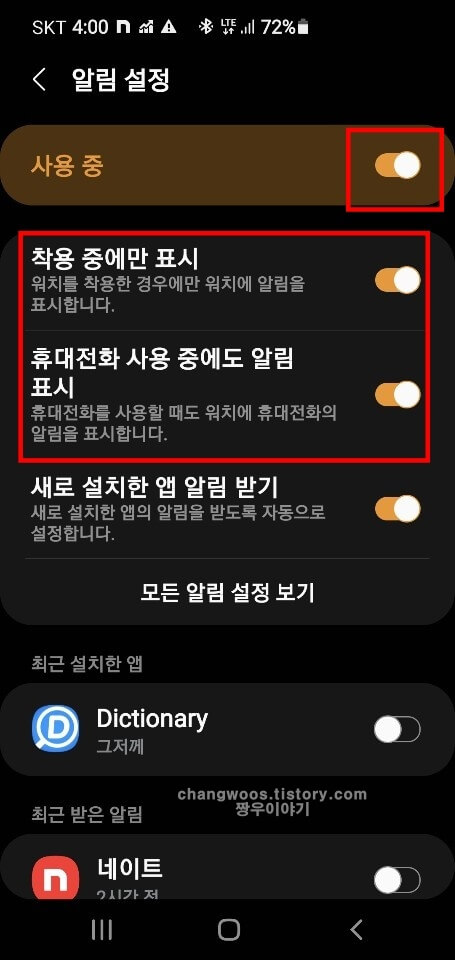
4. 워치 설정 앱 열기
이제 워치 화면으로 다시 돌아오신 후 기본 [설정] 앱을 터치해 열어줍니다.

5. 유용한 기능 메뉴 들어가기
설정 앱에 들어오신 분들은 화면을 아래쪽으로 살짝 내려주신 후 [유용한 기능] 메뉴로 들어가 줍니다.

6. 데일리 브리핑 목록 선택
다음으로 스크롤을 밑으로 내리시고 [데일리 브리핑] 목록을 선택해 줍니다.

7. 브리핑 시간 설정 목록 터치
그리고 [브리핑 시간 설정] 목록을 터치해 줍니다. 이 목록에서 브리핑 알림 시간을 조절하실 수 있습니다.

8. 시간 설정 활성화 버튼 켜기
브리핑 확인 시간을 수동으로 설정하기 위해서 [사용 안 함] 오른쪽에 있는 활성화 버튼을 눌러 줍니다.

9. 브리핑 시간 항목 누르기
그러면 기본으로 설정된 시간이 보이실 건데요. 설정 변경을 위해 [브리핑 시간] 항목을 눌러 줍니다.

10. 데일리 브리핑 시간 설정하기
그리고 아침 브리핑과 저녁 브리핑 모두 원하시는 시간대로 설정해 주신 후 하단의 [완료] 버튼을 눌러 줍니다.

11. 브리핑 알림 확인
이제 위에서 설정했던 시간이 되면 아래처럼 브리핑 알림이 다시 오는 것을 확인하실 수 있을 겁니다.

데일리 브리핑 안나옴 오류 해결 방법
그런데 위의 방법으로 알림을 켜게 되더라도 데일리 브리핑이 나오지 않는 경우가 생기기도 합니다. 보통 수동으로 설정 후 다시 자동으로 바꿀 때 알림이 나오지 않는 분들이 많은 거 같습니다.
이런 분들은 어쩔 수 없이 워치 초기화를 진행해 주셔야 할 거 같습니다. 만약 워치에 중요한 데이터가 저장되어 있는 분들은 백업 후 진행하시는 것을 권장드립니다.
초기화는 오류를 가장 확실하게 해결할 수 있는 방법이니 아래 글을 참고하신 후 진행하시기 바랍니다.
브리핑 알림 삭제하는 방법
마지막으로 브리핑 알림을 삭제하는 방법을 간단하게 알려드리겠습니다. 위에서 설명드린 내용과 거의 동일하기 때문에 쉽게 따라 하실 수 있을 겁니다.
1. 데일리 브리핑 화면 터치
2. 더 보기 아이콘 누르기
3. 알림 지우기 항목 선택
먼저 데일리 [브리핑 결과]를 확인해 주신 후 우측의 [더 보기] 아이콘을 눌러 줍니다. 그리고 화면을 맨 밑으로 내려주신 후 [알림 지우기] 항목을 선택해 주시면 브리핑 알림이 지워지게 됩니다.
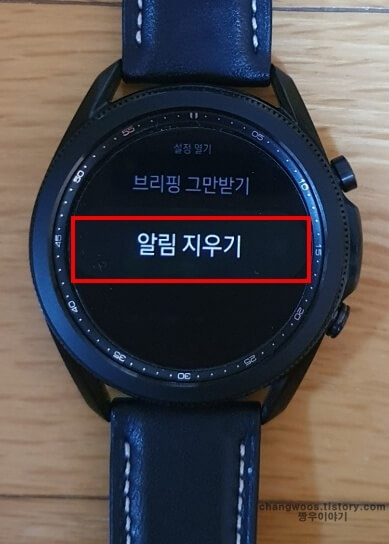
마무리 및 정리
지금까지 갤럭시 워치 데일리 브리핑 켜기 및 끄기 방법에 대해서 알아보았습니다. 특히 운동을 자주 하시는 분들은 데일리 브리핑을 켜 두시는 것이 좋습니다. 헬스 요약 부분에서 칼로리, 운동 시간, 활동 시간이 표시되기 때문에 다이어트에 필요한 정보를 쉽게 얻으실 수 있기 때문입니다.
| 브리핑 기능 끄기 | 브리핑 결과 창에서 설정 |
| 브리핑 기능 켜기 | 스마트폰과 워치를 동시에 설정 |
만약 이 기능을 굳이 사용하지 않으시는 분들은 제가 알려드린 방법으로 꺼주시고, 나중에 다시 필요할 때 켜주시면 될 거 같습니다.





